Si ta bëni celularin tuaj të paarritshëm?

Dëshironi ta bëni telefonin tuaj të paarritshëm? Ndiqni këto truket më të mira për ta bërë numrin tuaj të paarritshëm kur dikush ju telefonon.
Më në fund ju merrni foton perfekte në plazh me valët që vijnë në kohën e duhur. Por, në sfond, ju shihni dikë duke foto-bombarduar foton tuaj ideale. Imazhi do të ishte i përsosur nëse nuk do të ishte për atë person që mendonte se ishte qesharake të ishte pjesë e fotografisë suaj.
Ju merrni përfitime të ndryshme me abonimin tuaj në Google One dhe heqja e objekteve ose njerëzve nga një fotografi është një prej tyre. Është i shpejtë dhe i drejtpërdrejtë, dhe fotografia shtesë ruhet si kopje vetëm në rast se dëshironi të ruani origjinalin për ndonjë arsye. Për sa kohë që jeni atje, mund të përfitoni edhe nga veçoritë e tjera të redaktimit që do të gjeni në "Fotografitë e Google".
Si të hiqni çdo objekt ose person nga një fotografi në Google Photos - Android
Për të fshirë diçka ose dikë nga fotografia juaj, do t'ju duhet të hapni Google Photos në pajisjen tuaj Android. Pasi të jetë hapur, kërkoni foton që ka diçka që dëshironi të hiqni. Kur të hapet fotografia, do të shihni butonin e redaktimit në fund; zgjidhni atë.

Butoni i modifikimit në "Fotografitë e Google".
Pasi të keni zgjedhur butonin Edit , në fund shfaqen opsione të ndryshme për të përmirësuar foton tuaj. Opsioni Suggestions do të zgjidhet, por rrëshqitni majtas derisa të mund të shihni opsionin Tools . Në atë seksion, do të shihni opsione të tilla si Blur, Magic Eraser dhe Sky. Prekni opsionin Magic Eraser dhe Google do të fillojë të gjejë sugjerime. Sugjerimet do të theksohen dhe nëse ju pëlqejnë sugjerimet e bëra, mund t'i fshini ato duke klikuar në butonin fshij të gjitha.
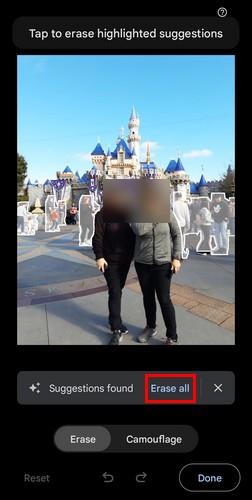
Fshi të gjitha opsionet në "Fotografitë e Google".
Ka raste kur fshirja është perfekte, por ka raste të tjera kur rezultati përfundimtar mund të jetë më i mirë. Nëse nuk jeni të kënaqur me sugjerimin e fshirjes, trokitni lehtë mbi X dhe vizatoni një rreth rreth objekteve ose njerëzve që dëshironi të hiqni. Do të shihni gjithashtu opsionin për të kamufluar sugjerimet e bëra nga Google, por ky opsion nuk i fshin gjërat ose njerëzit nga fotografia. Ky opsion heq ose rregullon ngjyrën për të ndihmuar objektin të përzihet në figurë. Por objekti ose personi është ende aty. Nëse nuk jeni të kënaqur me ndryshimet, trokitni lehtë mbi butonin Reset në fund të majtë.
Por, nëse jeni të kënaqur, trokitni lehtë mbi butonin U krye për të përfunduar me veçorinë e heqjes, por ka edhe opsione të tjera që mund t'i përdorni. Ju mund të zgjidhni nga opsione të tilla si:
Mund të përdorni veçori të tilla si Pen, Theksues dhe Tekst në opsionin Markup. Kur mendoni se keni bërë ndryshimet e nevojshme, trokitni lehtë mbi opsionin Save Copy dhe keni mbaruar. Duke pasur ndryshimet si kopje, mund të ktheheni në origjinal dhe ta modifikoni foton në një mënyrë tjetër që mund t'ju duhet.
Leximi më tej
Ka shumë gjëra të tjera që mund të bëni në Google Photos. Për shembull, shikoni se si të hiqni një kujtim që preferoni ta harroni. Dhe, nëse keni fshirë ndonjëherë një foto që ju nevojitet më vonë, ja se si mund të rikuperoni edhe fotot e fshira. Ju gjithashtu mund të bëni gjëra të tjera, të tilla si të shkarkoni fotografi të shumta dhe të krijoni një album bazuar në fytyrën e dikujt . Lista e gjërave që mund të bëni në Google Photos vazhdon e vazhdon. Nëse dëshironi të bëni diçka specifike, gjithmonë mund të përdorni shiritin e kërkimit për të kërkuar një artikull tjetër.
konkluzioni
Mendoj se është diçka që i ka ndodhur të gjithëve. Ju keni një selfie të mrekullueshme të vetes dhe maleve pas jush, por dëshironi të hiqni edhe turistët e tjerë duke bërë foto. Meqenëse e keni tashmë abonimin tuaj në Google One, mund të përdorni opsionin Magic Eraser për të hequr ata njerëz dhe gjëra të tjera të padëshiruara. Nëse pendoheni për këto ndryshime, imazhi do të ruhet si kopje, kështu që do të keni gjithmonë origjinalin. Sa e dobishme ju duket kjo veçori? Ndani mendimet tuaja në komentet më poshtë dhe mos harroni të ndani artikullin me të tjerët në rrjetet sociale.
Dëshironi ta bëni telefonin tuaj të paarritshëm? Ndiqni këto truket më të mira për ta bërë numrin tuaj të paarritshëm kur dikush ju telefonon.
Mësoni si të dërgoni mesazhe anonime me tekst nga kompjuteri falas. Vizitoni këto faqe që ofrojnë një mënyrë të thjeshtë për të dërguar SMS pa zbuluar identitetin.
Lexoni librat tuaj të preferuar në një nga këto aplikacione leximi të mbushura me veçori për Android. Të gjitha janë falas për tu përdorur me blerjet brenda aplikacionit.
Transmetimi i muzikës është rritur shumë pasi të gjithë po kërkojnë aplikacionet e muzikës. Këtu janë 10 aplikacionet më të mira muzikore dhe shërbimet e transmetimit të muzikës.
Nëse jeni duke kërkuar përgjigje se si të dini nëse dikush ju ka bllokuar numrin tuaj, lexoni këtë artikull dhe zbuloni mënyrat e ndryshme për t’u siguruar.
Mësoni se si të bllokoni dhe zhbllokoni njerëzit në Snapchat. Këtu janë hapat e thjeshtë dhe të shpejtë për ta bërë këtë.
Google Maps ka një veçori të dobishme që ju lejon të gjurmoni vendndodhjen e dikujt duke përdorur numrin e tyre të telefonit me kusht që të ndajnë vendndodhjen e tyre me ju.
Discover how easy it is to change the language on your Motorola Android TV and how you can even do it if youre in a hurry.
Paneli i cilësimeve të shpejta në pajisjet Android është një mjet i fuqishëm dhe i përshtatshëm që ofron qasje të lehtë në cilësimet dhe veçoritë thelbësore. Megjithatë, jo
Nisja në udhëtim me një smartphone krejt të ri Android është emocionuese, emocionuese dhe paksa frikësuese. Sistemi operativ më i fundit Android është i mbushur me








